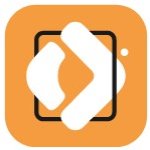
Movavi PDFChef 22破解版
版本:v22.0 大小:43.2MB
类别:办公软件 时间:2023-09-01
立即下载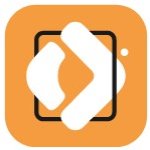
版本:v22.0 大小:43.2MB
类别:办公软件 时间:2023-09-01
立即下载Movavi PDFChef 22是一款很简单易用的PDF编辑软件,知名度还算是比较高的,不管是在日常生活中还是工作上,很多人经常与PDF文件打交道,这种文件非常受欢迎,因为它们的独立性非常好且安全性很高,不能用其它任何文本编辑器中进行编辑,除非你有专门支持该文件格式的应用程序。而今日小编带来的这款软件能够提供所有的PDF解决方案,包括新建PDF、编辑PDF、合并PDF、转换PDF,可以说功能非常强大实用,是用来处理PDF文件的最佳工具,既简单又高效。该软件的体积小巧,有着直观简洁的中文用户界面,操作简单,它可以用来加载任何PDF文件,并且能够单独现实每个页面,内置强大的编辑器允许你添加和编辑文本、插入图像、裁剪图像并调整其大小,不仅如此,你还可以重新排列,删除和旋转页面,支持以任何方式修改你的文件。软件具备强大的转换功能,可以支持将PDF转换为HTML、TXT、EPUB等许多其它格式,还能将单个文档页面导出为JPG,PNG和BMP图像。通过该软件,用户随时都可以从头开始创建PDF文件,支持将不同单独的PDF页面合并到一个新的单个PDF文档中,总体来说它是用来处理PDF文件十分不错的选择,有需要的用户欢迎前来本站下载。
PS:本站为你们提供的是“Movavi PDFChef 22破解版”,安装包内置破解补丁,复制到安装目录下即可轻松激活程序,解锁全部功能,具体教程可参考下文。
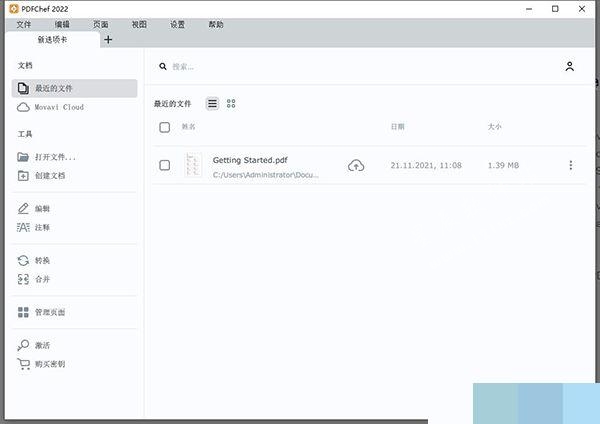
1、从本站下载数据包并解压,运行安装程序PDFChefSetupC.exe,勾选同意协议然后点击“安装”。
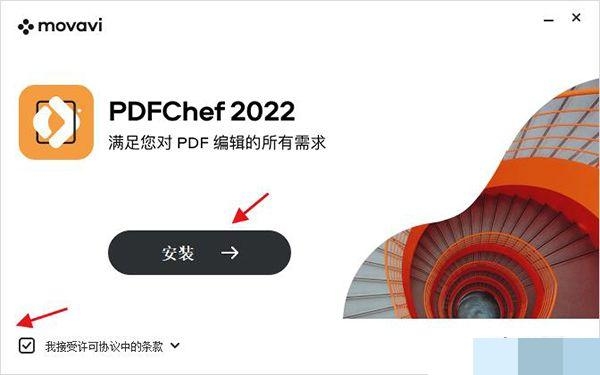
2、软件正在安装,请耐心等待。
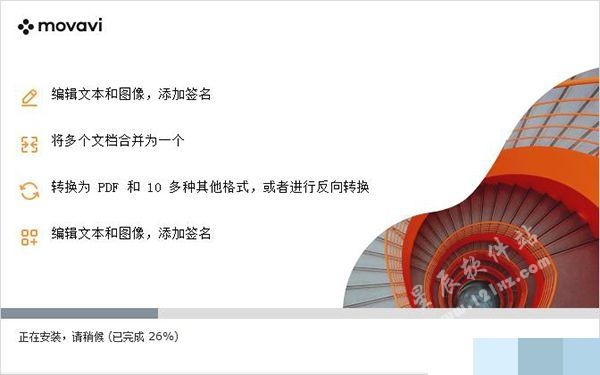
3、当安装结束后先不要运行软件,点击“finish”退出安装向导
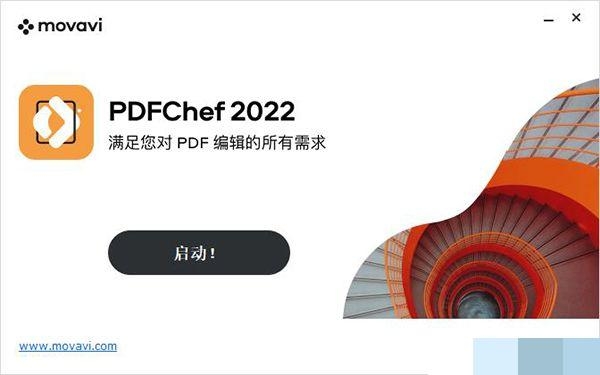
4、如果程序已经运行就将其关闭,回到你的电脑桌面鼠标右键点击软件的快捷方式选择“属性”-“打开文件所在的文件”
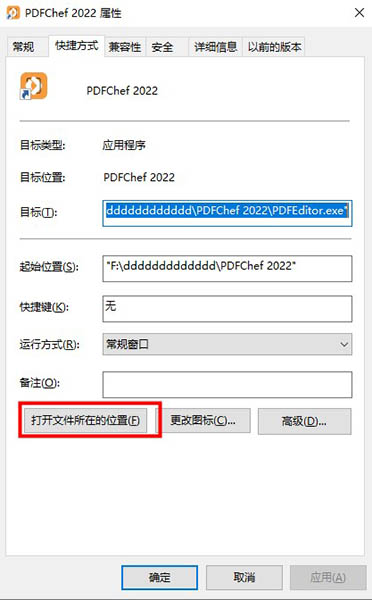
5、回到刚才下载的数据包中将“Hook-dll”文件夹中的破解文件复制到上一步打开的软件安装目录中
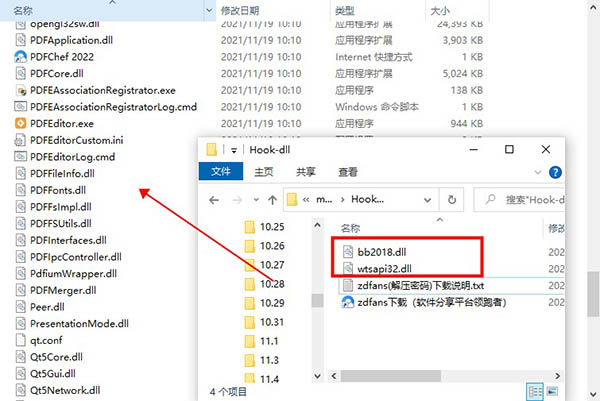
6、在跳出的窗口中点击第一项“替换目标中的文件”
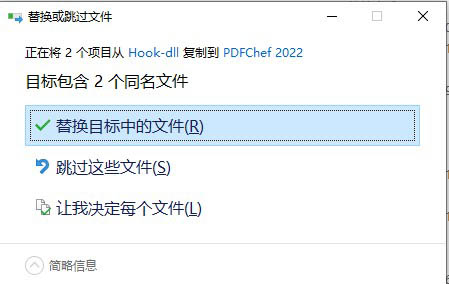
7、最后运行软件即可开始免费使用咯,破解完成!
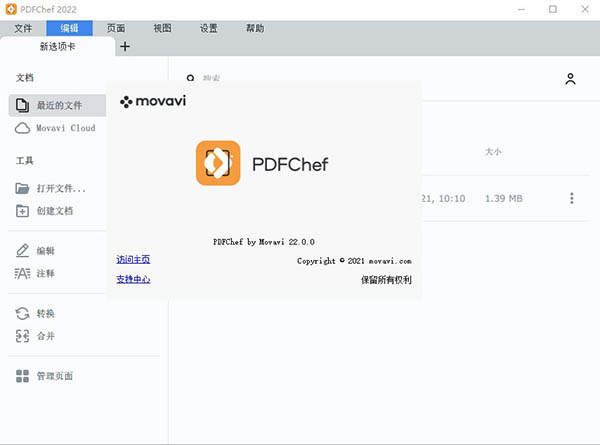
1、轻松编辑PDF内容
编辑PDF的多功能程序。您可以添加和编辑文本,插入图像,裁剪图像并调整其大小。我们的PDF编辑器还允许您重新排列,删除和旋转页面。支持以任何方式修改您的PDF。
2、管理您的项目文件
合并从不同应用程序导出的文件:Word,Excel,AutoCAD,Corel等。添加将帮助您将项目的所有元素整合在一起。
3、签字盖章
您是否发现需要尽快与第三方签订合同,而您又不在办公室附近?只需在软件中添加您的签名图像即可完成交易。
4、适用于Windows的完全安全的PDF编辑工具
获取我们用于PC的安全,专业的PDF编辑器,然后安全地工作。这个紧凑而可靠的PDF编辑工具没有任何恶意软件。确保加载时不会将潜在有害的软件传输到您的设备。
5、免费查看PDF
阅读您喜欢的书,打开并查看研究论文和其他文档。一次处理多个文件。缩放PDF页面以适合显示器的分辨率和个人偏好。轻松搜索特定的单词或短语。
6、建立文件
从头开始创建PDF文件。将文件合并并合并到一个新的单个PDF文档中。创建并完成常见的法律和业务表格,而无需专家参与。
7、编辑PDF
使用不同的PDF程序模式编辑PDF文件。添加,删除,旋转和重新排列PDF文档中的页面。在文档中添加,编辑和格式化文本。插入,裁剪和调整任何图像的大小,包括徽标,签名和图章。单击两次保存更改。
8、转换文件
将PDF转换为许多其他格式,包括HTML,TXT,Microsoft Word的DOC和EPUB。将单个文档页面导出为JPG,PNG和BMP图像。将Microsoft Office和图形文件转换为PDF格式。
新建文件:Ctrl+N
打开文件:ctrl+O
保存:ctrl+s
另存为:Ctrl+Shift+S
打印:Ctrl+P
搜索:Ctrl+F
用户指南:F1
编辑:Ctrl+E
复制:Ctrl+C
剪切:ctrl+X
粘贴:Ctrl+V
撤消:Ctrl+Z
删除:Del
全选:Ctrl+A
新选项卡:ctrl+T
关闭选项卡:Ctrl+w
关闭所有选项卡:Ctrl+Shift+W
下一个选项卡:ctrl+Tab
上一个选项卡:Ctrl+Shift+Tab
放大:ctrl++
缩小:Ctrl+-
全屏:F11
第一页:主
最后一页:结束
向上滚动:PgUp/t
向下滚动:PgDown/↓
下一页/上一页:←→
一、转换文件
1、单击开始页面上的转换按钮。
2、选择输入和输出格式。然后,通过单击“选择文件”按钮或将它们拖到转换窗口中来添加文件。
3、如果要合并多个文件,请选择“合并文件”选项。
4、单击转换开始转换。
5、转换完成后,您将看到一条通知。单击“打开”按钮以查看Movavi PDFChef 22中已转换的文档。如果要转换为不支持的格式,请单击“在文件夹中显示”按钮以打开包含转换后文件的文件夹。
二、新增文字
1、要将文本添加到文档中,请单击“编辑”按钮,然后从弹出菜单中选择“文本”。
2、在右侧面板上设置字体,样式和大小。将光标放在要添加文本的位置并开始输入。
3、单击文档中的空白区域以保存更改。
三、添加图像
1、要将图像添加到文档中,请单击“编辑”按钮,然后从弹出菜单中选择“图像”。
2、选择要添加的图像,然后单击“打开”。
3、拖动图像并将其放在您需要的位置。
四、添加签名
1、要将签名添加到文档,请单击“编辑”按钮,然后从弹出菜单中选择“签名”。
2、在打开的窗口中签名,然后单击添加。
3、将签名移到所需位置并保存文档。
五、编辑中
1、要打开文档并立即开始编辑,请单击开始页面上的“编辑”按钮。
2、如果您已经打开了文档,请单击窗口左上角的“编辑”按钮。
(1)文本:
要编辑文档中的文本,请双击要编辑的行。
要更改线条的位置,请将其拖动到新位置。
(2)图片:
单击以选中图像,然后将其拖动到所需的位置。
要旋转或删除对象,请右键单击它,然后从弹出菜单中选择一个选项。
操作系统:微软®的Windows ® 10年7月8日,最多最新的补丁和服务包安装
访问的Movavi商店旧版本
处理器:Intel ®、AMD ®或兼容处理器,1 GHz
显卡:英特尔®高清显卡2000,NVIDIA ®的GeForce ®系列8和8M的Quadro FX 4800,FX的Quadro 5600,AMD的Radeon ™ R600,的Mobility Radeon ™ HD 4330,移动的FirePro ™系列的Radeon ™ R5 M230或上调更高的图形卡最新的驱动程序
展示:1280 × 768 屏幕分辨率,32 位色
内存:2 GB RAM,适用于 Windows 7、Windows 8 和 Windows 10
硬盘空间:41.6 MB 可用磁盘空间用于安装包,75 MB 硬盘空间用于安装,250 MB 用于正在进行的操作

雪碧直播app官方版70.3MBv2.1.1
下载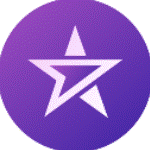
星雨视频app破解免广告版64.47MBv2.7.1
下载
经纪手札诡迹破解版182.18MBv1.5
下载
同步音律喵赛克破解版24.15MBv2.3.3
下载
爱微游1.86MBv18.0
下载
万花楼直播app官方版65.7MBv1.0
下载
唯品会官方版78.44Mv9.51.2
下载
抖音火山版免费版55.06MBv10.6.5
下载
冬瓜视频app手机免费版24.14MBv1.0.0
下载
b站直播app手机版188.89Mv6.76.0
下载
银河历险记1安卓破解版55.24MBv1.12.8
下载
精东视频app官方版68.0MBv1.0
下载
蛇蛇争霸九游版286.7MBv8.1.0
下载
恐怖冰淇淋6破解版175MBv1.0.2
下载
红杏直播手机版107.55 MBv1.2
下载